宣传部第一次培训
目录
-
秀米微信编辑器
秀米图文排版是专门为微信公众号文章提供文本内容美化的图文编辑工具。原创模板素材,精选风格排版,独一无二的排版方式,设计出只属于自己的图文。(建议使用谷歌浏览器)
- 用自己的QQ/微信登录,方便之后的编辑。
- 点击“新建一个图文”,开始自己的第一次编辑排版之旅。
- 在左侧一栏中点击“我的图库”,将提前准备的图片导入,在之后的编辑中只需点击图库中的图片就可将其添加。
- 导入文字到秀米:(1)导入word文档;(2)快速插入正文。
- 点击左侧的“图文模板”,选取本次编辑的主题色,依次点击左上角的图标来选取自己所需要的样式模板,替换其中文字及图片。若有喜欢的卡片,鼠标右击,将其加入收藏,在左栏中的“图文收藏”就可找到,方便之后的使用。
- 编辑完本次的图文后,点击上方的保存图标,生成长图即可。
-
易企秀制作(H5)
H5:是HTML5的简称,它就是一种高级网页技术。相比H4,H5有更多的交互和功能,最大的优点之一是在移动设备上支持多媒体。这么说吧,我们平时看到那些邀请函、幻灯片、小游戏……都是H5网页,它跟我们平时上网看到的那些网页本质上没有任何区别。
H5的主要作用:
- 品牌传播:形式一般为品牌发布、总结报告、公益传递、人事招聘;
- 活动推广:形式一般为贺卡邀请、游戏互动、答题有奖;
- 产品展示:形式一般为故事讲述、性能展示。
(易企秀的操作类似秀米,请大家自行探索其中更多的性能)
-
会声会影操作
会声会影:会声会影是Corel 公司推出的一款操作简单便捷的视频编辑软件,它可以使用户以强大、新奇和轻松的方法完成视频片段从导入计算机到输出的整个过程。同时可以快速加载、组织和裁剪标清或高清视频剪辑,通过模板快速制作出媲美专业级的视频效果,并配以音乐、标题和转场等效果为视频增添创意,即使是非专业用户通过短时间的学习也可以轻松制作出出色的影片。
会声会影X9的工作界面
下面将对会声会影的编辑界面进行讲解,如图1-1所示为会声会影X9的编辑界面。


菜单栏
与Windows系统中的绝大多数软件一样,会声会影X9在菜单栏中提供了常用功能的执行命令。会声会影X9的菜单栏包括5个菜单,即文件、编辑、工具、设置和帮助。
- 文件:在该菜单中可以进行文件的新建、打开和保存等操作。
- 编辑:在该菜单中可以执行各种编辑命令,包括撤销、重复、复制和粘贴等。
- 工具:在该菜单中可以对视频进行多样的编辑。例如:使用会声会影的DV转DVD向导直接刻录、简易编辑和创建光盘等。
- 设置:在该菜单中可以对各种管理器进行操作。例如:素材库管理器、制作影片模板管理器、轨道 管理器以及章节管理器等。
- 帮助:在该菜单中包括用户指南、视频教程、新增功能等。
步骤面板
会声会影高级编辑器将影片创建步骤简化为三个步骤,单机步骤面板上相应的按钮,可以在不同的步骤之间进行切换。
- 捕获:媒体素材可以直接在该步骤中录制或导入到计算机的硬盘驱动器中。该步骤允许用户捕获和导入视频、照片和音频素材。录像带中的素材可以被捕获成单独的文件或自动分割为多个文件。
- 编辑:该步骤面板是会声会影的核心,在该面板中可以整理、编辑和修整视频素材,也可以将视频滤镜应用于视频素材上,从而为视频素材添加精彩的视觉效果。该选项面板下包括五个选项卡,即媒体、即时项目、转场、标题和图形。
1) 媒体:在该选项卡中,用户可以打开外部视频或音频文件,也可以从素材库中直接选择预设视频或音频文件。
2) 即时项目:在该选项卡中,用户可以导入外部素材模板,也可以从素材库中直接选择开始、当中、结尾等特定时间段的特效预设效果。
3) 转场:在该选项卡中,用户可以在视频素材之间添加转场特效,使素材之间过渡平滑。
4) 标题:在该选项卡中,用户可以创建动态的文字标题,或从素材库中直接选择预设标题。
5) 图形:在该选项卡中,用户可以添加色彩、对象、边框以及Flash动画,也可以从素材库中直接选择预设素材。
- 共享:影片编辑完成后,通过该步骤可以创建视频文件,或将影片输出到光盘中等。
选项面板
选项面板包含控件、按钮和其他信息,可用于自定义所选素材的设置。选项面板会随程序的模式和正在执行的步骤发生变化。选项面板可能包含一个或两个选项卡,每个选项卡中的控制和选项都不同,具体取决于所选素材。如图1-2所示为选择不同素材后的选项面板。

预览窗口和导览面板
播放器面板位于会声会影界面的左上角,播放器面板包括预览窗口和导览面板,在预览窗口中可以查看正在编辑的项目或者预览视频、转场、滤镜、字幕等素材的效果,对视频进行的各种设置基本都可以在此显示出来,并且有些视频内容需要在此进行编辑。在预览窗口的下方就是导览面板,在导览面板上,有一排播放控制按钮和功能按钮,他们主要用于预览和编辑项目中使用的素材。用户可通过选择导览面板中不同的播放模式播放所选的项目或素材。
Tips:将鼠标指针移动到按钮或对象上方时会出现提示信息,显示该按钮的名称或者功能。如图1-3所示:

- 预览窗口:显示当前项目或播放的素材。
- 滑轨:可以在项目或素材之间拖拽,以使浏览素材。
- 修整标记:可以拖动设置项目的预览范围或修整素材。
- 开始标记/结束标记:在项目中设置预览范围或设置素材修整的开始和结束点。
- 分割素材:分割所选素材。将滑轨放在想要分割素材的位置,然后单击此按钮即可分割所选素材。
- 扩大:增大预览窗口的大小。
- 项目/素材模式:指定预览整个项目或只预览所选素材。
- 播放:播放、暂停或恢复当前项目或所选素材。
- 起始:返回起始片段。
- 上一帧:移动到上一帧。
- 下一帧:移动到下一帧。
- 结束:移动到结束片段。
- 重复:循环回放。
- 系统音量:可以通过拖动滑条调整计算机扬声器的音量。
- 时间码:通过指定确切的时间码,直接跳转到项目或所选素材的某个部分。
素材库
素材库中存储了制作影片所需的全部内容:视频素材、照片即时项目模板、转场、标题、滤镜、色彩素材和音频文件。如图1-4所示:

素材库是会声会影中非常重要的素材来源,用户不仅可以直接使用默认素材库中的素材进行编辑,还可以在不同素材库中自定义文件夹并添加素材文件。
项目时间轴
项目时间轴用于显示项目中所有的视频、图像、标题、声音等素材,也可以在项目时间轴中直接对素材的区间和范围进行操作,它是整个项目编辑的关键窗口。如图1-5所示:
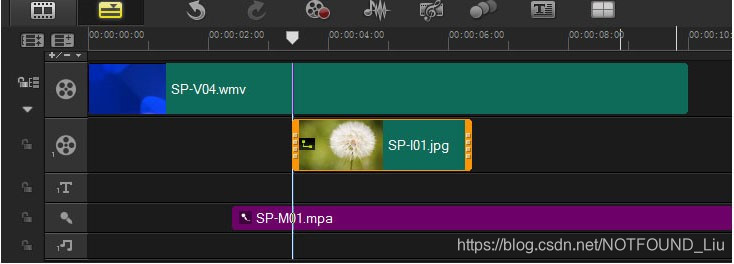
工具栏
工具栏可提供对许多编辑命令的快速访问。可以在工具栏中更改项目视图、在项目时间轴上放大和缩小视图以及启动不同工具帮助用户进行有效的编辑。如图1-6所示:

- 故事板视图:按时间顺序显示媒体缩略图。
- 时间轴视图:允许用户在不同的轨中对素材执行精确到帧的编辑操作,添加和定位其他元素,如标题、覆叠、画外音和音乐。
- 撤销:撤销上一个操作。
- 重复:重复上一个撤销的操作。
- 录制/捕获选项:显示“录制/捕获选项”面板,该面板可执行捕获视频、导入文件、录制画外音和抓拍快照等所有操作。
- 混音器:启动“环绕混音”和多音轨的“音频时间轴”,自定义音频设置。
- 自动音乐:启动“自动音乐选项”面板,为项目添加各种风格和基调的背景音乐。还可以根据项目的持续时间设置音乐长度。
- 缩放控件:通过使用缩放滑动条和按钮可以调整“项目时间轴”的视图。
- 将项目调整到时间轴窗口大小:将项目视图调整到适合整个“时间轴”跨度。
- 项目区间:显示项目区间。
PS:两种视图模式
项目时间轴中有两种视图显示类型:故事板视图和时间轴视图。
- 故事板视图
整理项目中的照片和视频素材最快和最简单的方法是使用故事板视图模式,故事板中的每一个缩略图都代表一张照片、一个视频素材或一个转场。缩略图是按其在项目中的位置显示的,用户可以拖动缩略图重新进行排列。缩略图按项目中事件发生的时间顺序依次出现,但对素材本身并不详细说明,只是在其缩略图的底部显示该素材的区间,如下图所示。此外,还可以在视频素材之间插入转场以及在“预览窗口”修整所选的视频素材。如图1-7示:

- 时间轴视图
时间轴视图可以准确地显示出事件发生的时间和位置,还可以粗略浏览不同媒体素材的内容。时间轴视图允许用户微调效果,并以精确到帧的精度来修改和编辑视频。它可以根据素材在每条轨道上的位置,准确地显示故事中事件发生的时间和位置。
单击“项目时间轴”左上方的“时间轴视图”按钮,即可切换到时间轴视图。它按视频、覆叠、标题、声音和音乐将项目分成不同的轨。如图1-8所示:

时间轴视图具体介绍
- 显示全部可视化轨道:显示项目中的所有轨道。
- 轨道管理器:单击此按钮,在弹出的“轨道管理器”对话框中可以添加不同类型的轨道,在会声会影X9中可以添加更多的覆叠轨,使得用户可以添加更多的特效或素材,制作的视频文件效果更加丰富多彩。
- 所选范围:显示代表项目的修整或所选部分的色彩栏。
- 添加/删除章节:可以在影片中设置章节。
- 轨道可视性:单击该按钮可以隐藏并禁用该轨道。
- 启用/禁用连续编辑:当用户插入素材时锁定或解除锁定任何移动的轨。
- 自动滚动时间轴:预览的素材超出当前视图时,启用或禁用“项目时间轴”的滚动。
- 滚动控制:可以通过使用左和右按钮或拖动“滚动栏”在项目中移动。
- 时间轴标尺:通过以“时:分:秒”的形式显示项目的时间码增量,帮助用户确定素材和项目长度。
- 视频轨:包含视频、照片、色彩素材和转场。
- 覆叠轨:包含覆叠素材,可以是视频、照片、色彩素材和转场。
- 标题轨:包含标题素材。
- 声音轨:包含画外音素材。
- 音乐轨:包含音频文件中的音乐素材。
Tips:当鼠标指针在“缩放控件”或“时间轴标尺”上方时,转动鼠标滚轮可以放大或缩小“项目时间轴”。